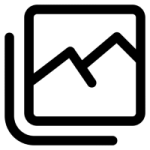
Vous aimeriez faire un montage photo avec PhotoFiltre mais vous ne savez pas comment faire ? En effet, il n’est pas rare de vouloir ajouter une personne sur une photo avec Photofiltre, ou encore de faire un montage de plusieurs photos pour un évènement… Or lorsque l’on est pas habitué à utiliser des logiciels de retouche photo cela peut sembler difficile. C’est pour cela que sur cet article, nous allons vous fournir un tutoriel gratuit pour vous aider à faire un montage photo sur Photofiltre. Puis, si cela vous intéresse, nous vous donnerons également quelques conseils pour retoucher vos photos.
Comment utiliser PhotoFiltre 7 pour faire un montage photo ?
PhotoFiltre est un logiciel de retouche photo gratuit assez simple d’utilisation. Il vous permet de réaliser quelques modifications sur vos photos. Et surtout vous pourrez grâce à cette application superposer des photos via un système de calque pour réaliser différents montages. Vous pourrez notamment changer l’arrière-plan d’une image ( Comment mettre un fond sur PhotoFiltre ? )
Donc pour y parvenir, il faudra dans un premier que vous appreniez à découper un ou plusieurs éléments sur une photo avec Photofiltre. Ensuite lorsque vous aurez extrait l’élément de la photo, nous vous indiquerons une méthode pour le copier puis le coller sur une autre photo. Enfin nous vous donnerons quelques conseils concernant l’utilisation des calques sur Photofiltre.
Découper un élément sur une photo avec Photofiltre :
Savoir découper un élément sur une photo peut s’avérer vraiment très utile. Cela vous permettra par exemple d’enlever le fond d’une image avec Photofiltre. Vous pourrez ainsi changer l’arrière-plan d’une photo… Pour cela vous devrez utiliser les fonctions de sélection Lasso ou Polygone. Ces dernières vous permettront de sélectionner le contour d’un élément pour pouvoir ensuite le découper.
Voici un pas à pas détaillé pour vous aider à découper un élément avec la fonction Lasso sur Photofiltre :
- Accédez à l’application PhotoFiltre sur votre ordinateur,
- A l’aide du menu Fichier, ouvrez la photo que vous souhaitez découper,
- Dirigez-vous sur la barre d’outils disponible à droite,
- Cliquez sur l’outil de sélection représenté par une icône en forme de flèche blanche,
- Puis sélectionnez le Lasso disponible dans les différentes options de sélection,
- En maintenant le doigt sur le clic gauche de la souris, tracez le contour de l’élément jusqu’à rejoindre le début du tracé,
- Une fois le contour sélectionné, utilisez le raccourci clavier Ctrl + C pour copier l’élément.
- Sinon vous pouvez également faire un clic droit puis Copier.
Si vous aimeriez en savoir plus à ce sujet. Nous vous recommandons de lire les articles suivants :
- Découper sur PhotoFiltre.
- Utiliser l’outil polygone sur PhotoFiltre :
- PhotoFiltre : Lisser le contour
Coller un élément découpé sur une photo :
Maintenant que vous avez copié un élément sur une photo, vous allez pouvoir le coller sur une seconde photo pour réaliser votre montage. Pour cela, il faudra utiliser l’outil de calque sur Photofiltre. Ce dernier permet de superposer une multitude de photos.
- Sur PhotoFiltre, dirigez-vous sur le menu Fichier pour ouvrir la photo sur laquelle vous souhaitez faire le montage. Autrement dit le fond.
- Une fois l’image ouverte, vous pouvez coller l’élément précédemment découpé à l’aide du raccourci clavier Ctrl + V sinon faites un clic droit et sélectionnez coller,
- Voilà, vous avez ajouté un calque sur votre photo pour faire un montage photo avec Photofiltre.
Si vous souhaitez avoir plus d’informations concernant les calques sur PhotoFiltre, nous vous suggérons de lire l’article suivant : Faire un calque sur PhotoFiltre.
Conseils pour l’utilisation des calques sur PhotoFiltre :
Réduire la taille d’un calque :
Il arrive très souvent que l’élément découpé soit surdimensionné comparativement au fond. Or vous pourrez redimensionner le calque pour l’adapter à l’image de fond.
- Pour cela, faites un clic droit sur l’élément que vous venez de coller.
- Puis sélectionnez l’option Redimensionner le calque.
- Enfin vous devrez cliquer sur un des angles de la sélection pour réduire la taille du calque sur la photo de fond.
Ajouter de la transparence sur un calque :
Vous pourrez également rendre le calque moins opaque sur votre montage.
- Pour cela, sélectionnez le calque sur le menu de gauche.
- Puis dirigez-vous sur l’onglet Calque.
- Choisissez l’option Transparence.
- Et cliquez sur Opacité.
- Enfin réglez le niveau selon vos besoins.
Nous vous conseillons également de consulter cet article pour avoir plus d’informations à ce sujet : Insérer un calque transparent sur PhotoFiltre
Retoucher un montage photo :
Lorsque vous aurez collé les différents éléments sur votre photo pour réaliser un montage, vous pourrez encore retoucher votre création à l’aide d’outils disponibles sur PhotoFiltre 7.
- En effet, vous pourrez faire pivoter le calque pour changer son orientation. Pour savoir comment faire, nous vous suggérons de lire cet article : Comment faire pivoter une image sur PhotoFiltre 7.
- Ensuite vous pourrez également recadrer la photo. Découvrez quelques conseils à ce sujet sur l’article : Comment recadrer des photos ?.
- Si vous souhaitez découvrir d’autres astuces concernant la retouche photo. N’hésitez pas à consulter également l’article suivant : Comment retoucher des photos ?
Pour conclure : faire un montage photo avec PhotoFiltre est relativement simple. Vous devrez dans un premier temps découper à l’aide de la fonction Lasso le ou les éléments que vous désirez coller sur votre photo. Puis vous il vous suffira de copier et coller ces éléments sur la photo pour réaliser votre montage.
Si vous souhaitez découvrir un guide d’utilisation PhotoFiltre contenant ses principales fonctionnalités. Nous vous suggérons de lire cet article : Guide d’utilisation Photofiltre 7.







